Home Assistant Voice je hlasový asistent s otvoreným zdrojovým kódom a bez cloudu od americkej spoločnosti Nabu Casa, ktorá je tvorcom projektu domácej automatizácie Home Assistant.
Prečo je Home Assistant Voice taký drahý?
Home Assistant Voice má oficiálnu cenu 59 eur, čo je zaujímavé, ak máte záujem o inštaláciu domácej automatizácie s Home Assistant a možnosť ovládať svoju domácnosť hlasom bez internetu a s Open Source projektom s podporou spoločnosti Nabu Casa.

Výhody a nevýhody NC-VK-9727
Výhody
- Používateľsky prívetivé : Hlasového asistenta Home Assistantmôžete nastaviť za niekoľko minút bez problémov.
- Funguje bez internetu: Ak máte výkonný hardvér, môžete hlasového asistenta Home Assistant používať bez pripojenia k internetu.
- Súkromné údaje: Aj keď používate Home Assistant Cloud, vaše údaje sa neukladajú ani neškolia.
- Môžete stlmiť mikrofón: Ak nechcete, aby hlasový asistent počul vaše rozhovory.
- Projekt s otvoreným zdrojovým kódom: Home Assistant pokračuje vo svojej filozofii otvoreného zdrojového kódu, takže máme k dispozícii vyvíjajúci sa produkt podporovaný komunitou vývojárov.
- Oficiálny produkt Home Assistant: To, že ide o produkt navrhnutý spoločnosťou Nabu Casa, tvorcom projektu Home Assistant, je zaujímavý faktor, ktorý treba vziať do úvahy.
Nevýhody
- Ak nemáte výkonný hardvér, potrebujete internet: Musíte mať hardvér s minimálne 3 GB VRAM (najlepšie NVidia).
- K dispozícii je len 1 model: V súčasnosti nie sú k dispozícii rôzne modely hlasových asistentov (napríklad modely s lepšou kvalitou zvuku, s displejom a ďalšie).
Návod na používanie aplikácie Home Assistant Voice
Poďme sa dozvedieť podrobnosti o tomto novom hlasovom asistentovi.

Aký je záujem o službu Home Assistant Voice?
Home Assistant je open source projekt domácej automatizácie, ktorý sa zameriava na slobodu, trvanlivosť a ochranu osobných údajov.
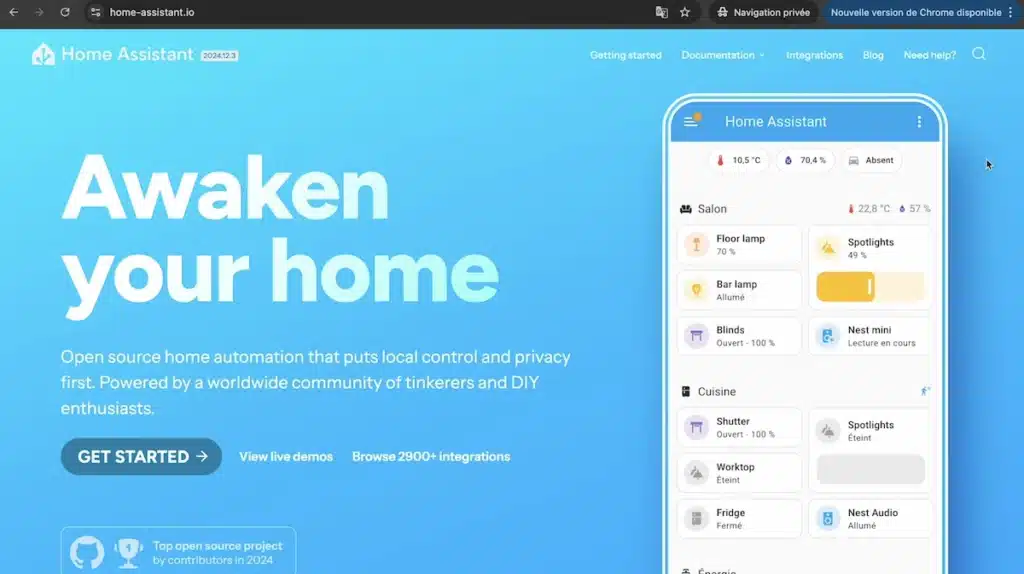
A v súlade s touto filozofiou sa po uvedení zeleného domáceho automatizačného rozbočovača Home Assistant, ktorý umožňuje začať projekt inteligentnej domácnosti s predinštalovaným softvérom Home Assistant.

A kľúč Zigbee, aby ste mohli prepojiť inteligentné zariadenia Zigbee vo vašej inštalácii.

Americká spoločnosť Nabu Casa teraz ponúka svojho hlasového asistenta Home Assistant.
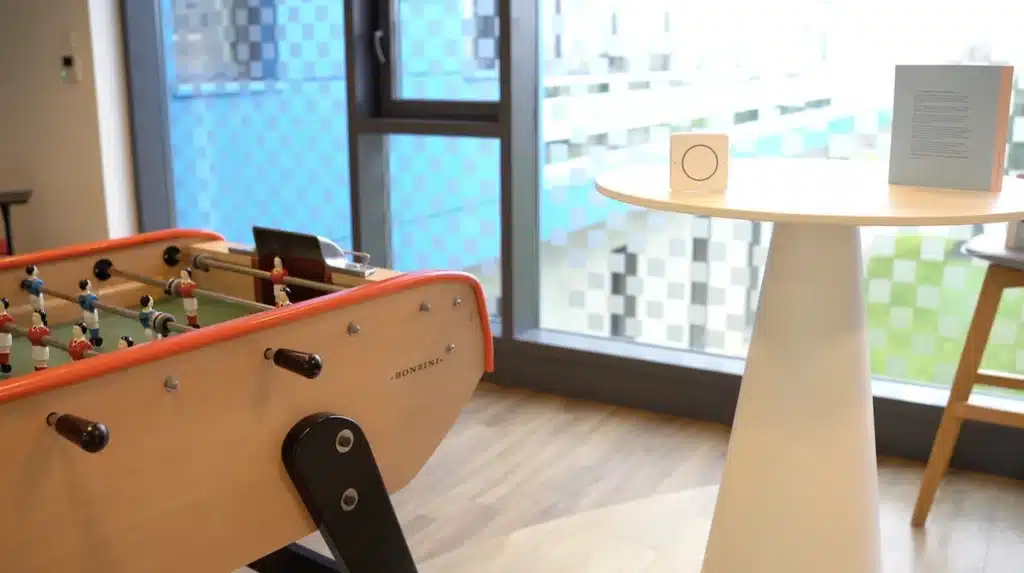
Tento hlasový asistent sa riadi filozofiou Open Source, čo znamená, že komunita vývojárov ho bude môcť prispôsobovať a pridávať nové funkcie.

Tento hlasový asistent môže pracovať úplne lokálne, t. j. bude možné ovládať domácnosť hlasom bez internetu, čo je veľmi zaujímavý detail, ktorý iní známi hlasoví asistenti nedokážu.
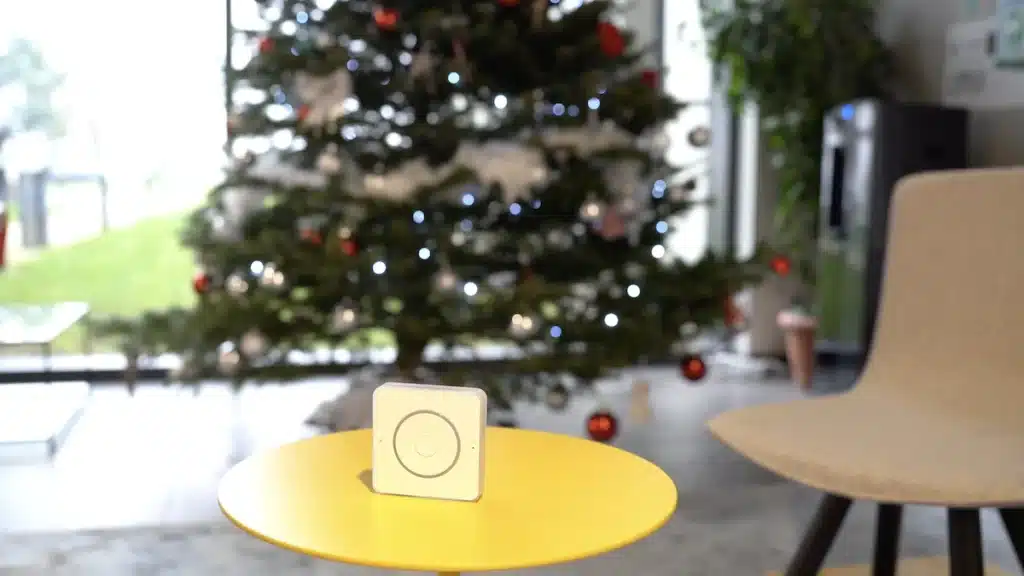
V tomto prípade však na spustenie aplikácie Assist musíme mať výkonný hardvér s moderným grafickým procesorom s minimálne 3 GB VRAM a spoločnosť Nabu Casa odporúča NVIDIA.

Ak chceme mať jednoduchú možnosť hlasového ovládania domácnosti pomocou aplikácie Home Assistant, napríklad ak máme centrum domácej automatizácie Home Assistant Green, môžeme použiť súkromný cloud aplikácie Home Assistant, ktorý neukladá ani neškolí naše údaje.
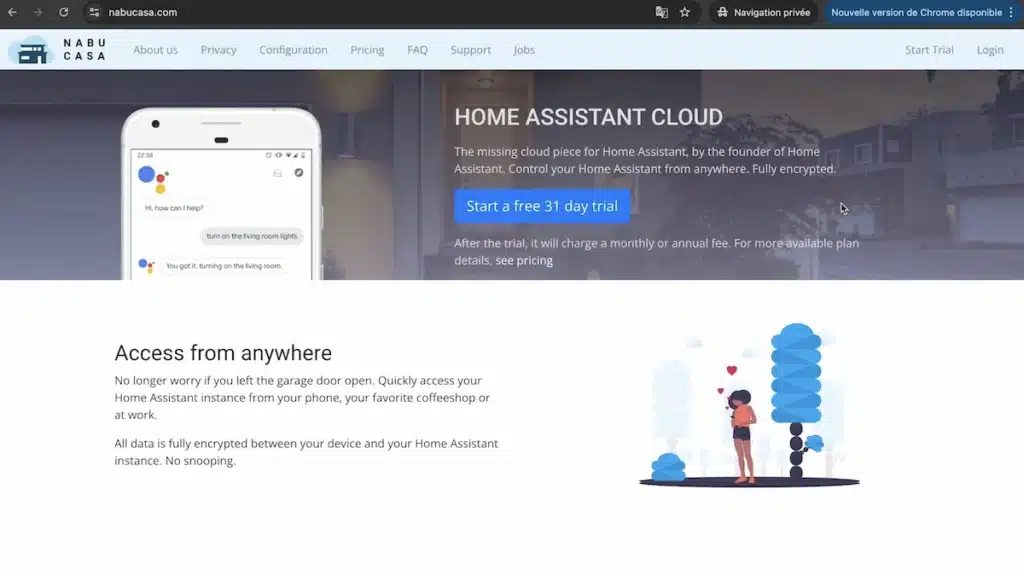
A ak už máme v domácnosti riešenie domácej automatizácie Home Assistant, tento hlasový asistent Home Assistant môže byť najlepšou možnosťou z hľadiska životnosti, keďže bol navrhnutý práve na spoluprácu s Home Assistant, a to vďaka rôznym aktualizáciám v priebehu času.
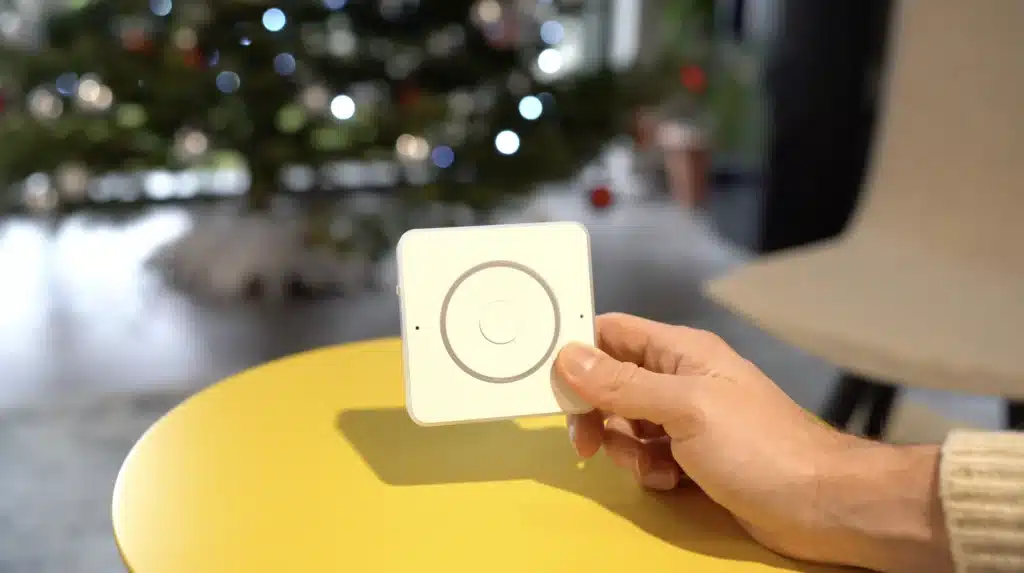
Home Assistant Voice technické detaily
Zistime technické detaily aplikácie Home Assistant Voice.

Ak otvoríme obal, objavíme hlasového asistenta Home Assistant.

Vstrekované puzdro z polykarbonátového plastu, biele a polopriehľadné, s rozmermi 84x84x21 mm a hmotnosťou 96 gramov.

Štandardne sa nedodáva s napájacím zdrojom, takže si musíte kúpiť napájací zdroj 5 V DC – 2A USB-C.

Tento hlasový asistent integruje 2 mikrofóny a zvukový procesor XMOS s elimináciou šumu, vďaka čomu dokáže zreteľne zachytiť náš hlas.

Ak chceme komunikovať s hlasovým asistentom, musíme vysloviť aktivačnú frázu, ktorá je predvolene „Okay Nabu“, ale môžeme ju zmeniť na „Hey Mycroft“ alebo „Hey Jarvis“.

Keď vyslovíme túto aktivačnú frázu, dostaneme vizuálnu a zvukovú odozvu, ktorá nám naznačí, že nás hlasový asistent v tomto okamihu počúva a my budeme môcť vykonať akýkoľvek príkaz hlasom.

Tento svetelný krúžok môžete vidieť aj pri zmene hlasitosti z 0 na 100 % vďaka jeho koliesku, pri vytvorení časovača, ktorý sa zobrazí ako odpočítavanie, alebo tiež pri vypnutí mikrofónu.
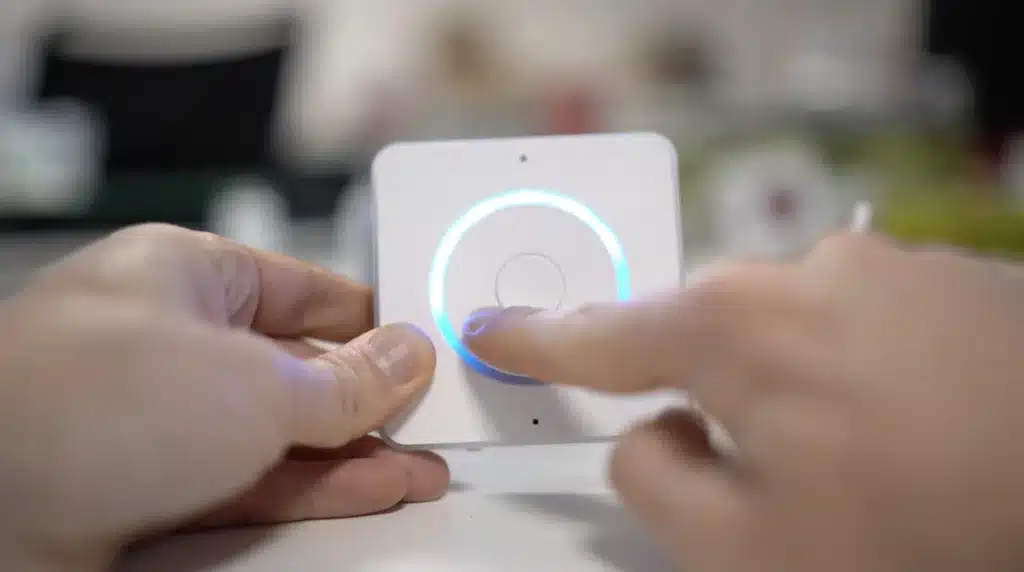
Na vypnutie mikrofónu, t. j. aby nás hlasový asistent nepočul, máme na boku tlačidlo na stlmenie zariadenia, čo má za následok fyzické prerušenie napájania mikrofónov.
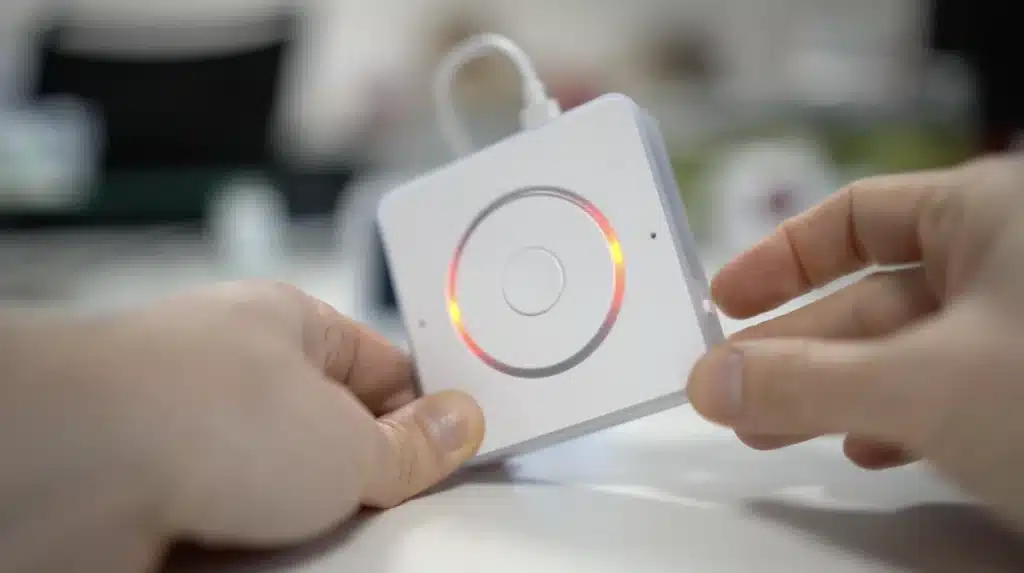
Ak nechceme vysloviť aktivačnú frázu na vykonanie hlasového príkazu, môžeme stlačiť centrálne tlačidlo a v tomto okamihu budeme môcť komunikovať s hlasovým asistentom.

Toto centrálne tlačidlo možno použiť aj na aktiváciu rôznych automatík dvojitým stlačením, trojitým stlačením alebo podržaním.
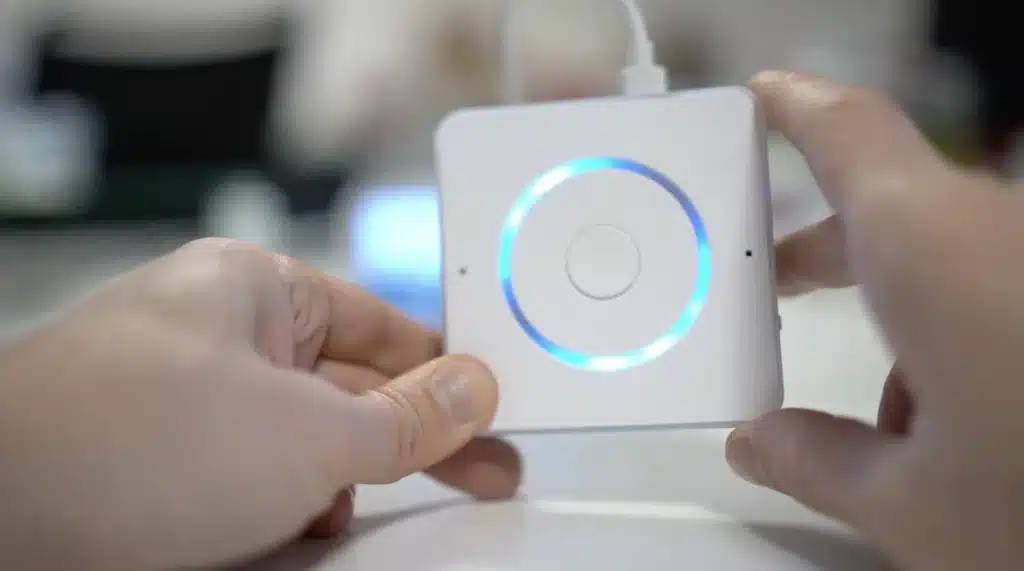
Vedľa portu USB-C vidíme 3,5 mm jack konektor, čo je zaujímavé.

Napríklad, ak chceme pripojiť hlasového asistenta k externému reproduktoru a preniesť zvuk do iného zariadenia s lepšou kvalitou zvuku.
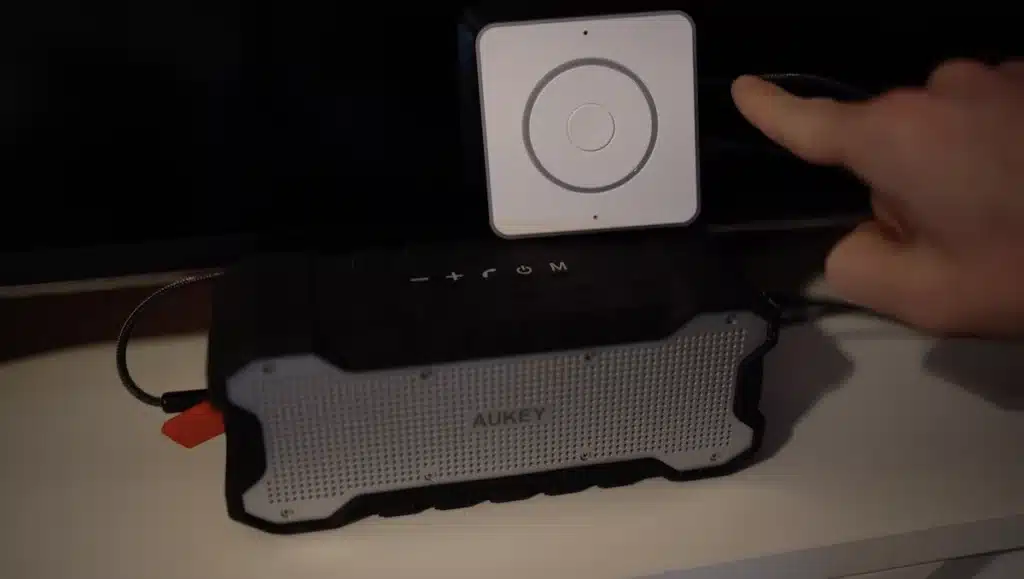
A pod ním sa nachádza port Grove, ktorý vám umožní pripojiť snímače alebo príslušenstvo.

Softvér pre tohto hlasového asistenta je predinštalovaný ESPHome, plne otvorený firmvér pre ESP32 a čip XMOS.

Ako integrovať aplikáciu Home Assistant Voice do našej inštalácie?
Ako som už spomenul, na jednoduché pripojenie a používanie hlasového asistenta môžeme použiť cloudovú službu Home Assistant.

Ak to chcete urobiť, v rozhraní aplikácie Home Assistant prejdite do časti „Nastavenia“ a „Home Assistant Cloud“.
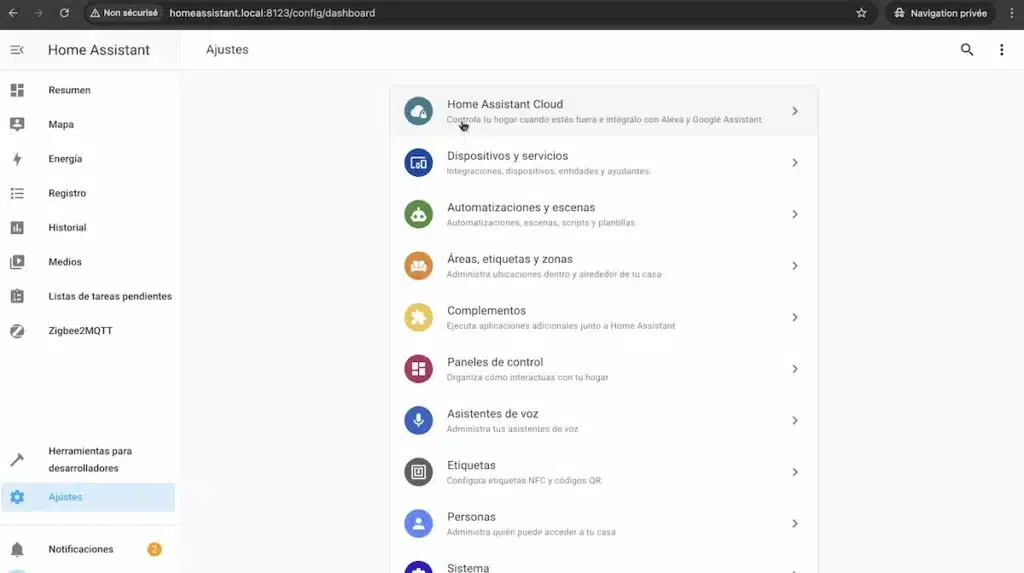
Môžeme využiť 1 mesiac bezplatnej skúšobnej verzie.

Potom je mesačný poplatok 7,50 eura alebo 75 eur ročne.
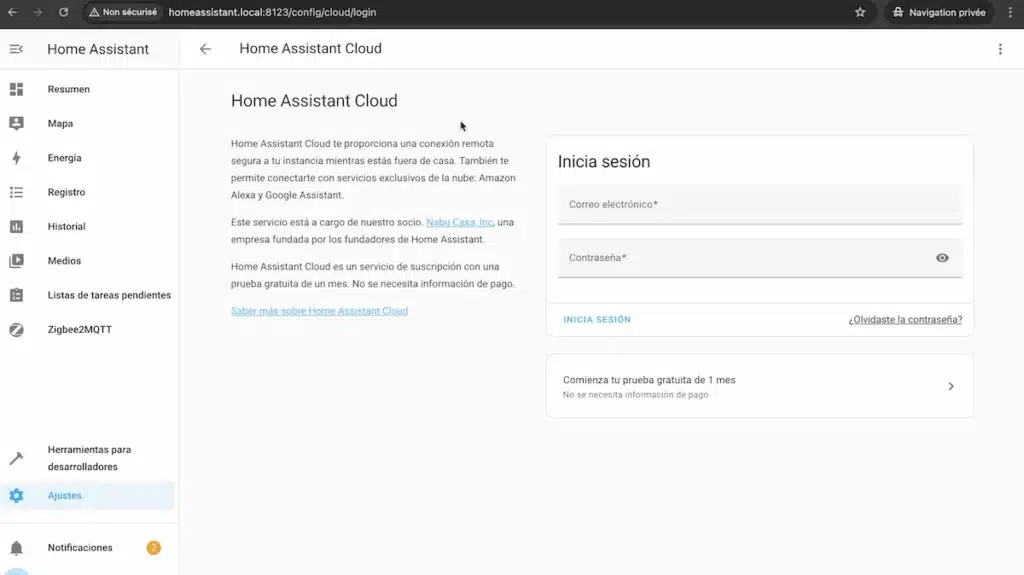
Táto cloudová služba je zaujímavá na používanie hlasového asistenta, ale aj na vzdialený prístup k našej inteligentnej domácnosti bezpečným a nekomplikovaným spôsobom vďaka adrese URL, ktorú budeme mať po predplatení.

Teraz musíme hlasového asistenta pripojiť k napájaniu.

V telefóne môžeme otvoriť aplikáciu Home Assistant.
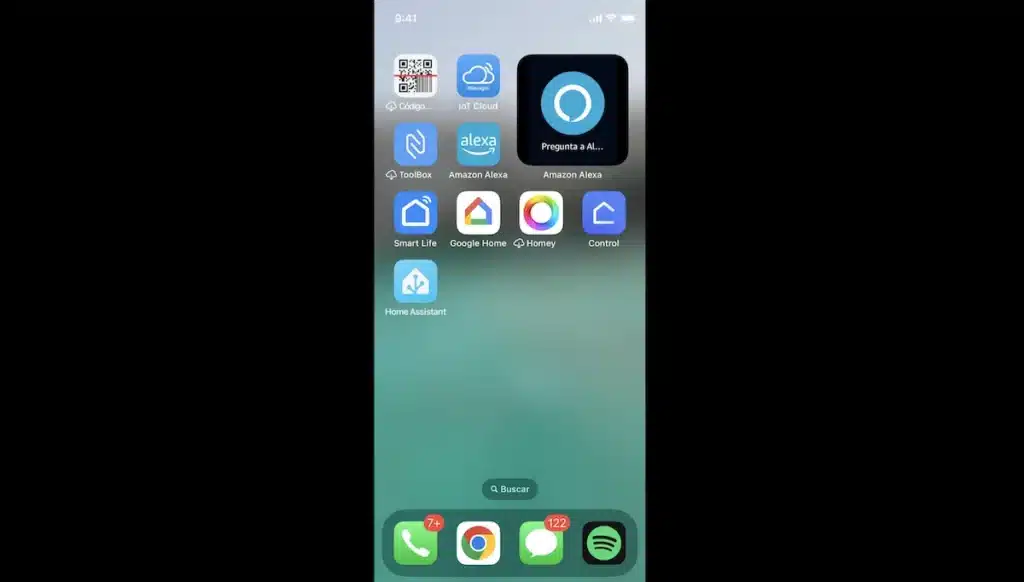
Prejdite do časti „Nastavenia“.
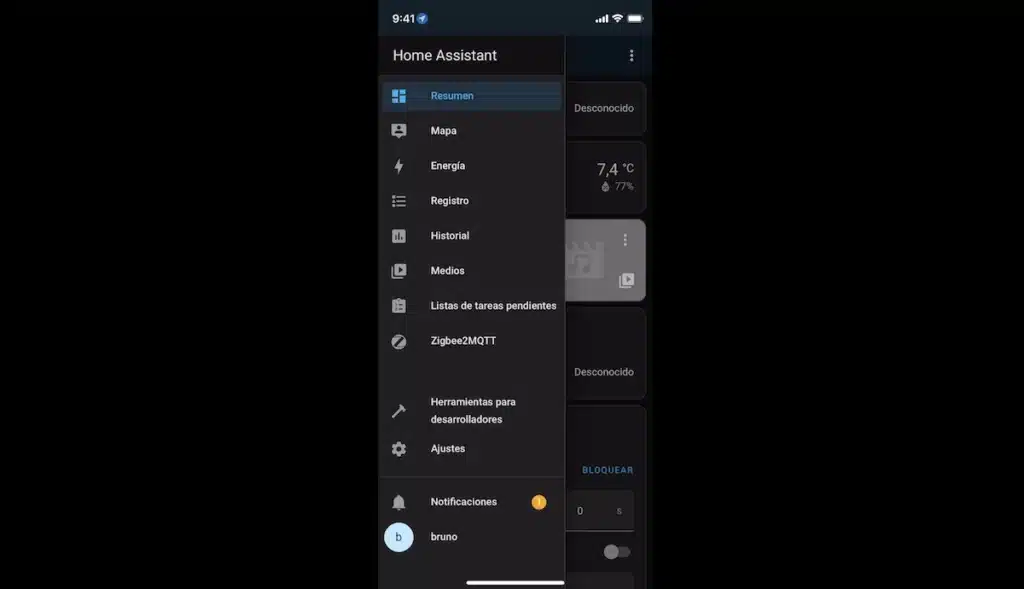
A „Zariadenia a služby“.

Musíme mať zapnuté pripojenie Bluetooth.

V časti Objavené by sme mali vidieť nášho hlasového asistenta, preto by sme mali kliknúť na položku Pridať.
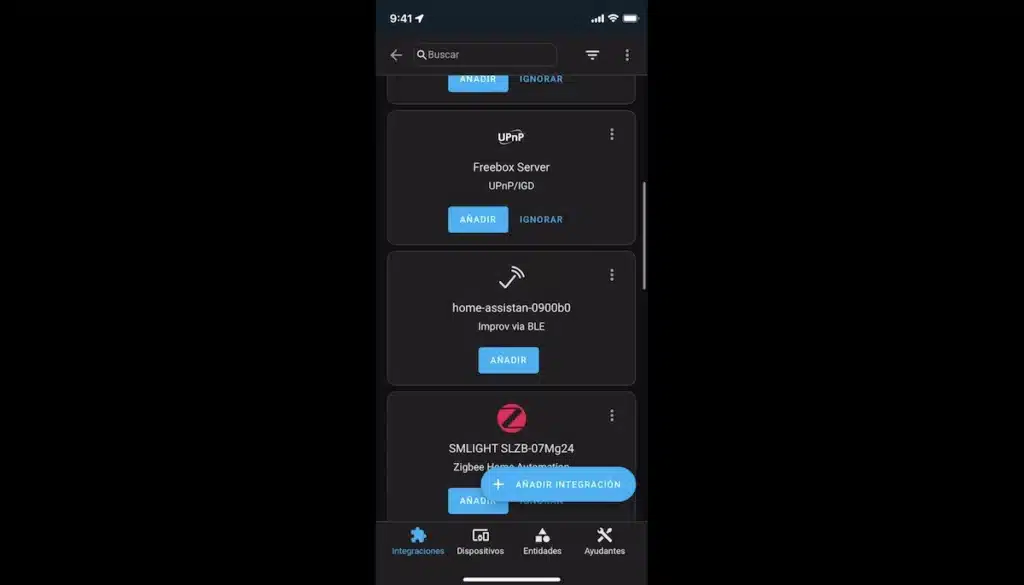
Teraz musíme tohto hlasového asistenta pripojiť k sieti WIFI.
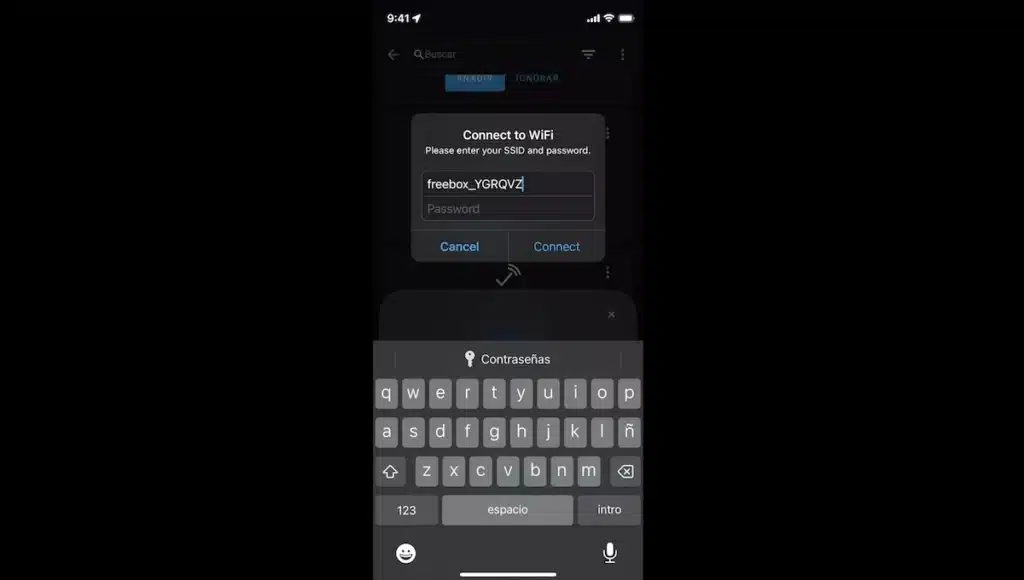
A musíme stlačiť 1-krát centrálne tlačidlo hlasového asistenta.

Teraz kliknite na tlačidlo „Akceptovať“.
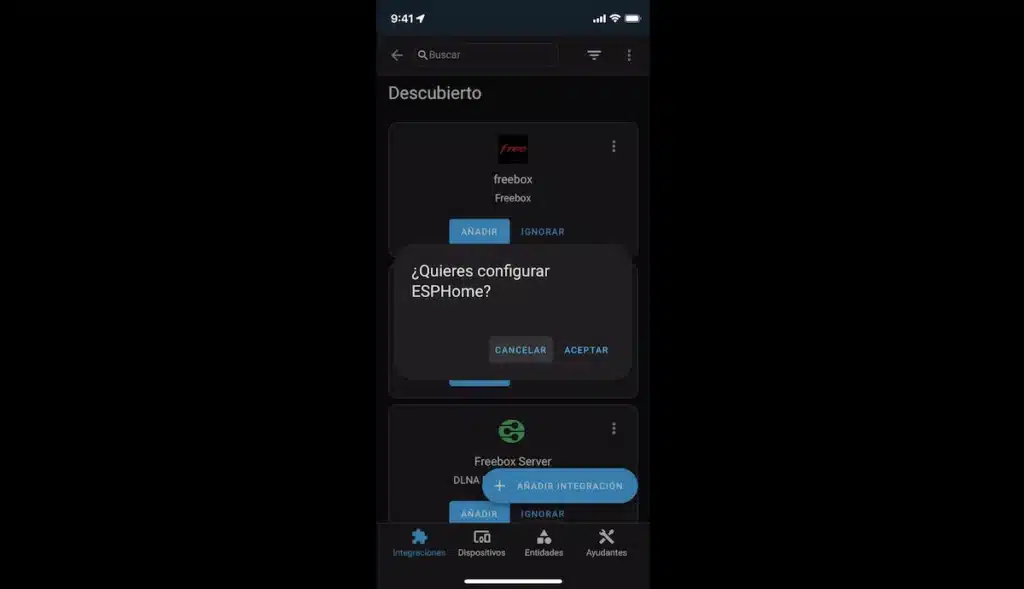
Vyberieme si hlasového asistenta.
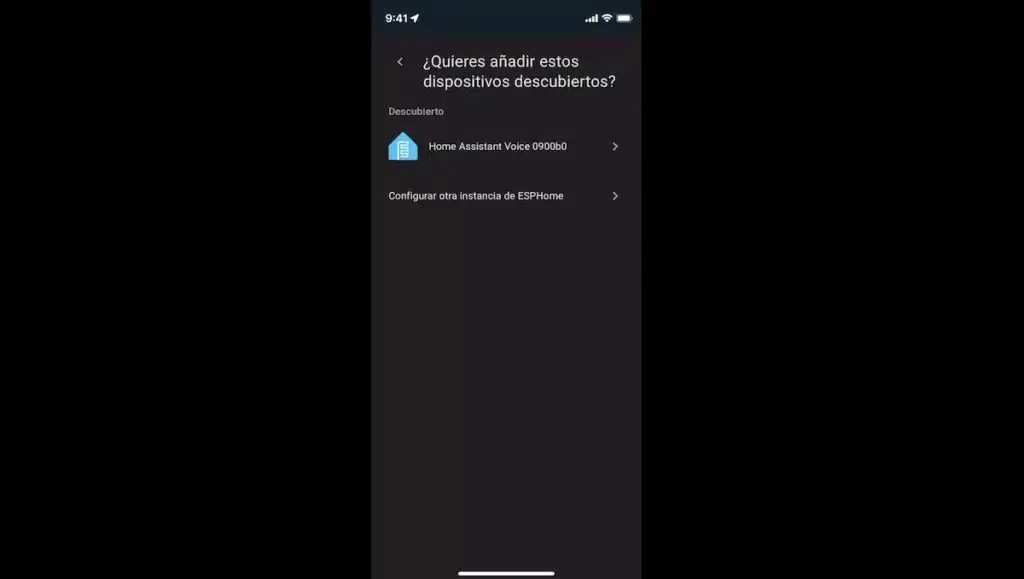
Kliknite na „Odoslať“.
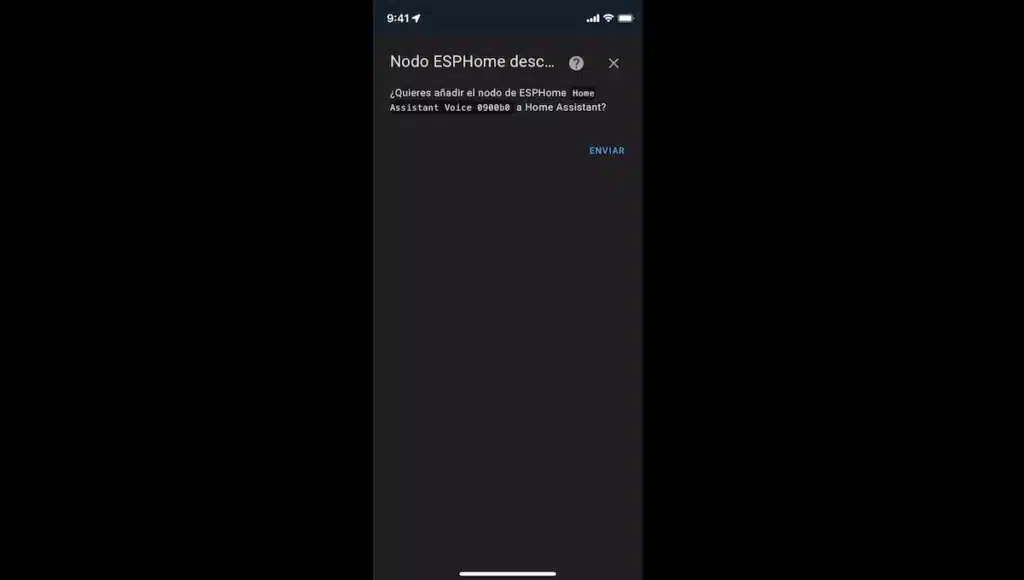
A kliknite na „Dokončiť“.

Teraz sa bude aktualizovať a my musíme niekoľko sekúnd počkať. A teraz to môžeme otestovať vyslovením magickej frázy „Okay Nabu“.

Môžeme ho umiestniť do niektorej časti nášho domu.
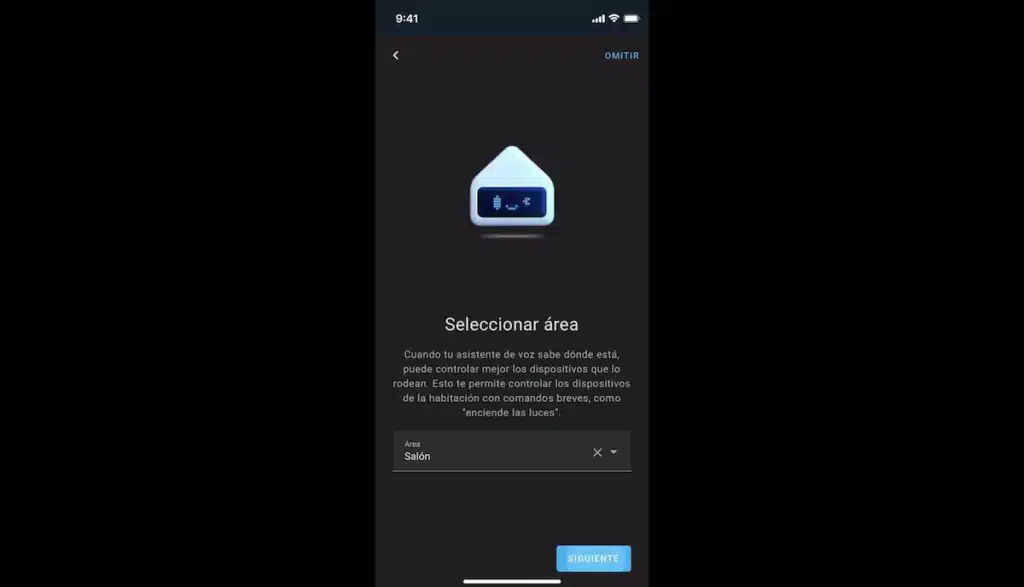
Môžeme si prispôsobiť niektoré nastavenia hlasového asistenta, napríklad jeho aktivačnú frázu alebo typ hlasu, ktorý s nami bude komunikovať.
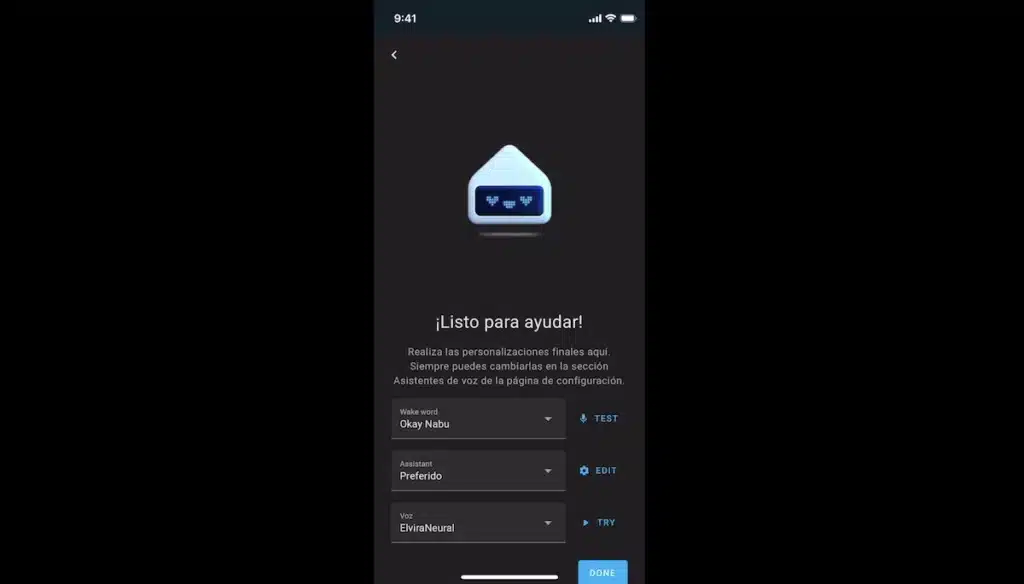
Teraz by sme mali byť schopní ovládať svoje inteligentné zariadenia prepojené s aplikáciou Home Assistant hlasom vďaka aplikácii Home Assistant Voice.

Túto možnosť môžete skontrolovať v časti „Nastavenia“.

„Hlasoví asistenti“.

A musíme mať obľúbenú službu „Home Assistant Cloud“.
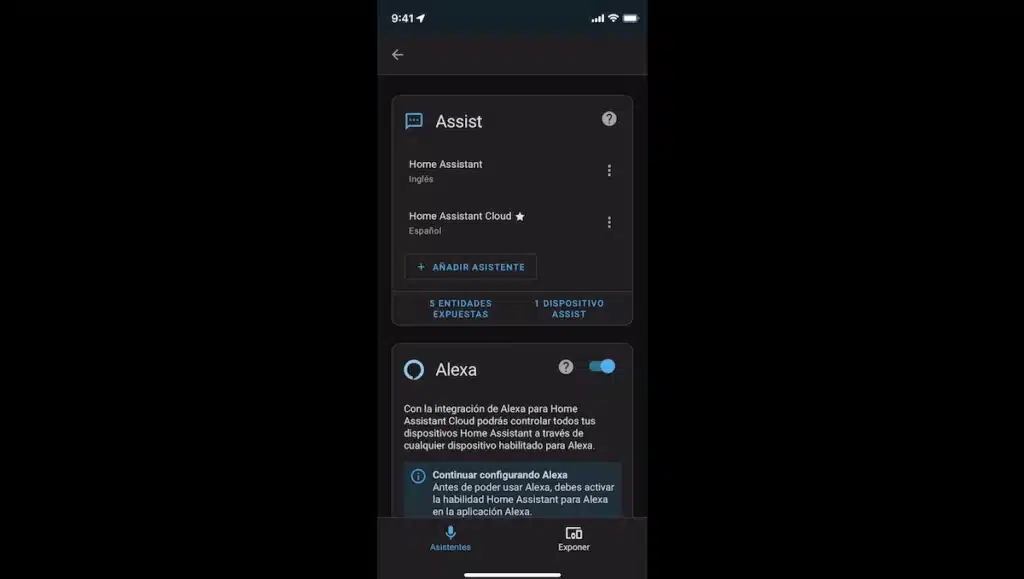
Môžeme prejsť do jeho nastavení a skontrolovať, či máme všetko správne nakonfigurované ako Home Assistant Cloud a španielsky jazyk.

To je všetko, teraz môžeme hlasom ovládať svoje zariadenia a tento hlasový asistent Home Assistant k nám môže hovoriť podľa kritérií, ktoré sme definovali.

A stojí za zmienku, že ak prejdeme do nastavení nášho hlasového asistenta.
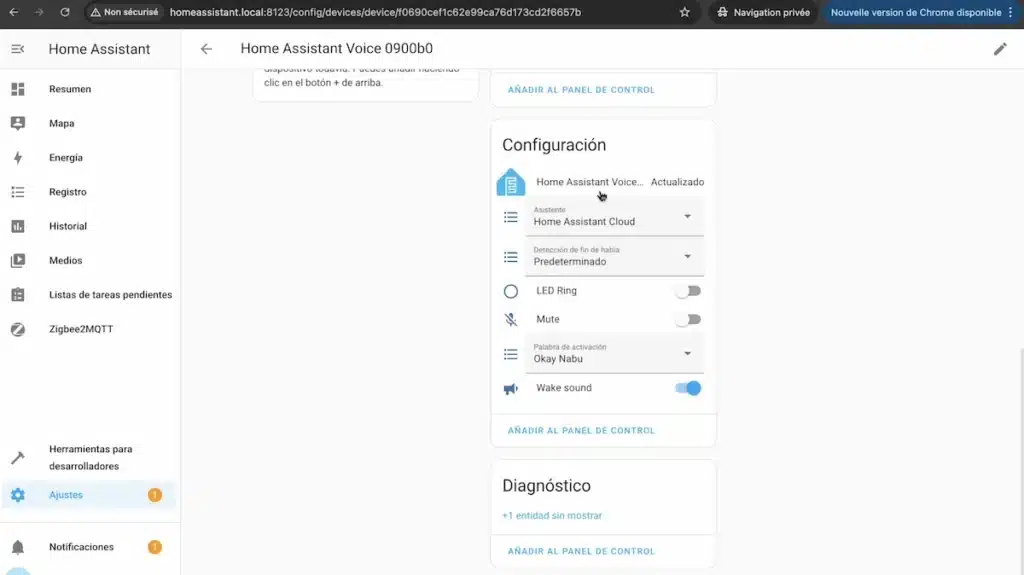
Je možné aktivovať alebo deaktivovať LED diódu zariadenia, zmeniť aktivačnú frázu.
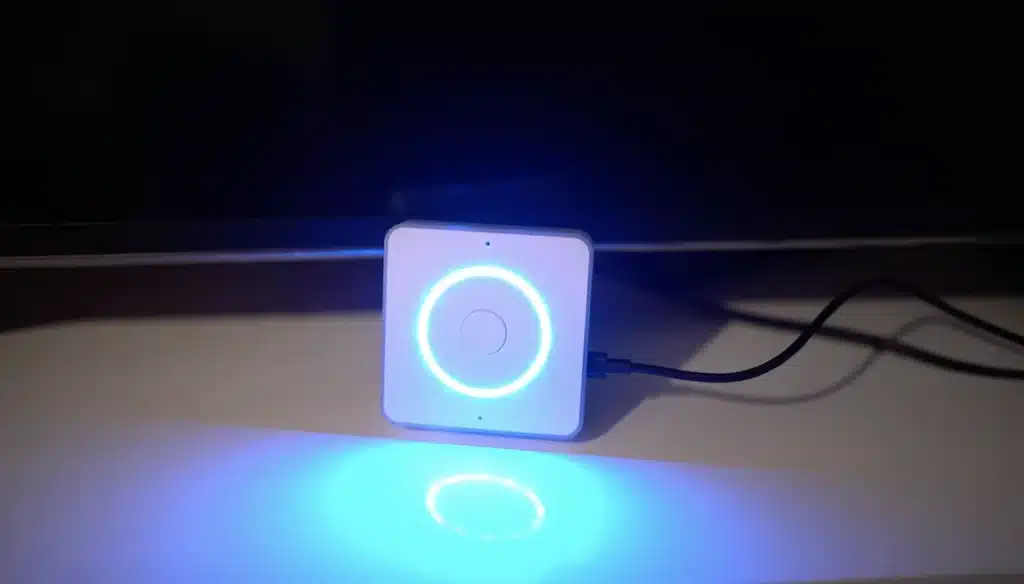
A tiež aktivujte alebo odstrihnite mikrofón.

Aké hlasové príkazy môžeme vykonávať?
V mojom príklade mám rôzne zariadenia prepojené s aplikáciou Home Assistant pomocou Zigbee2MQTT. Každé prepojené zariadenie Zigbee má názov, ktorý som si prispôsobil, napríklad žalúzia, žiarovka, zásuvka alebo dvere.

To mi umožní jednoducho komunikovať s hlasovým asistentom Home Assistant pomocou týchto názvov.

A ak z nejakého dôvodu nechcete zariadenie vystaviť, môžete ho odstrániť zo zoznamu v časti „Nastavenia“, „Hlasoví asistenti“.
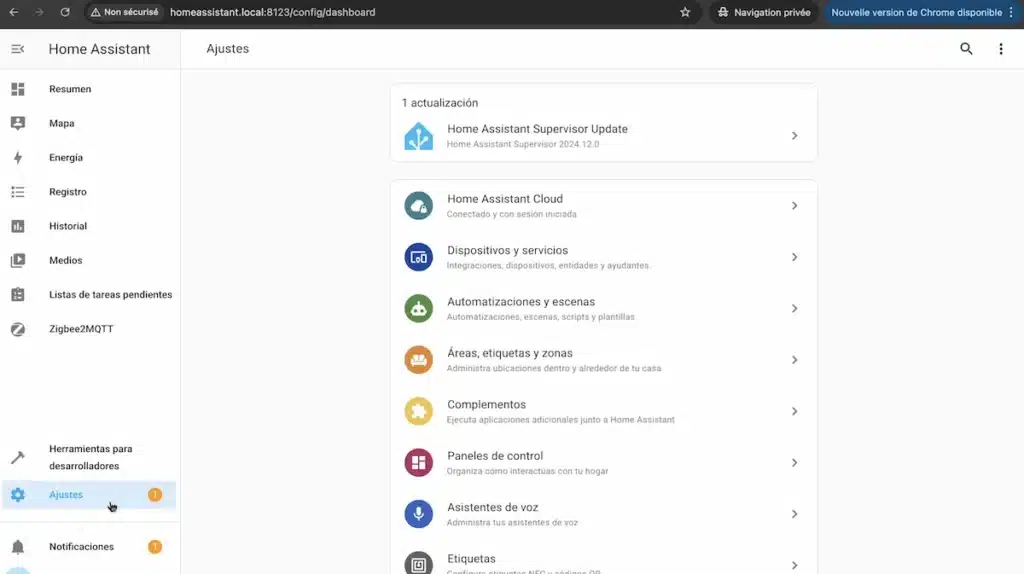
A „Vystavené subjekty“.

Ak chcete zistiť, čo môžete vysloviť hlasom, odporúčam vám pozrieť sa na GitHub a pozrieť si rôzne frázy, ktoré sú kompatibilné s aplikáciou Home Assistant Voice.
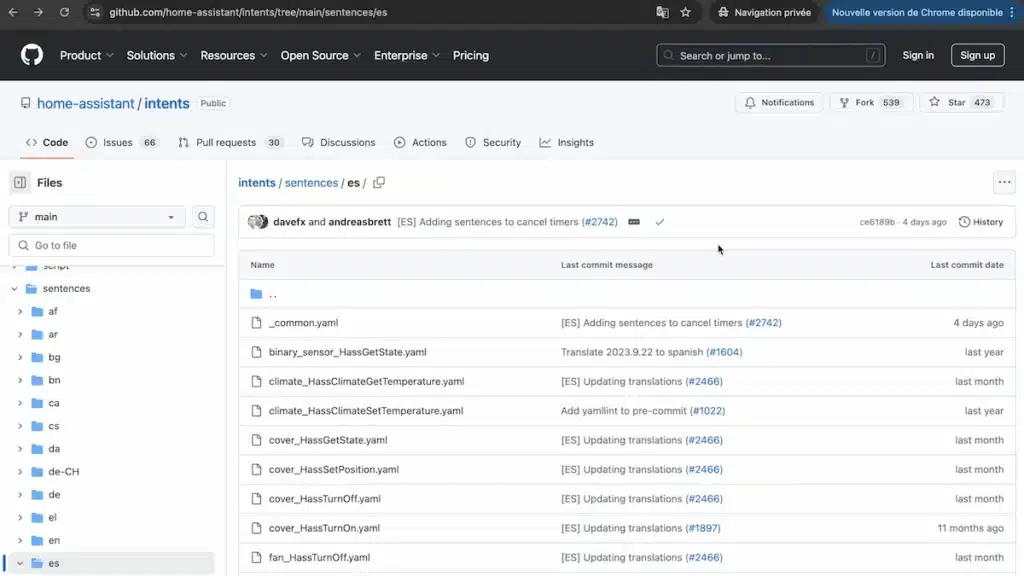
V každom profile zariadenia nájdete rôzne frázy, ktoré môžete prehrávať hlasom.
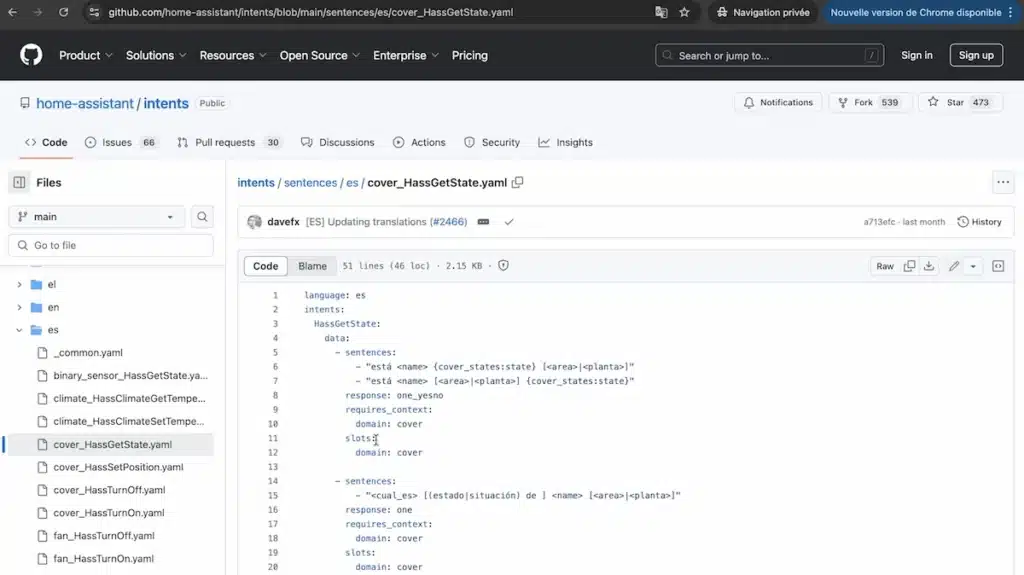
A tu je niekoľko príkladov príkazov:
- Aktivácia zástrčky
- Deaktivácia zástrčky
- Zapnite žiarovku
- Vypnite žiarovku
- Nastaví jas žiarovky na 20 %.
- Nastavenie žiarovky na 100 % jas
- Nastaví žiarovku na červenú
- Nastaví žiarovku na modrú
- Nastaví žiarovku na zelenú
- Sú dvere otvorené?
- Sú dvere zamknuté?
- Koľko dverí je otvorených?
- Aká je teplota?
- Otvorenie uzávierky
- Zatvorte uzávierku
- Otvorte uzávierku na 40 %.
- Otvorte uzávierku na 80 %.
- 10-sekundový časovač

Ako prinútiť nášho hlasového asistenta hovoriť?
Hlasový asistent domácnosti sa s nami môže spojiť aj v prípade vami definovanej udalosti.

Na tento účel vytvoríme automatizácie a využijeme funkciu TTS (Text To Speech).
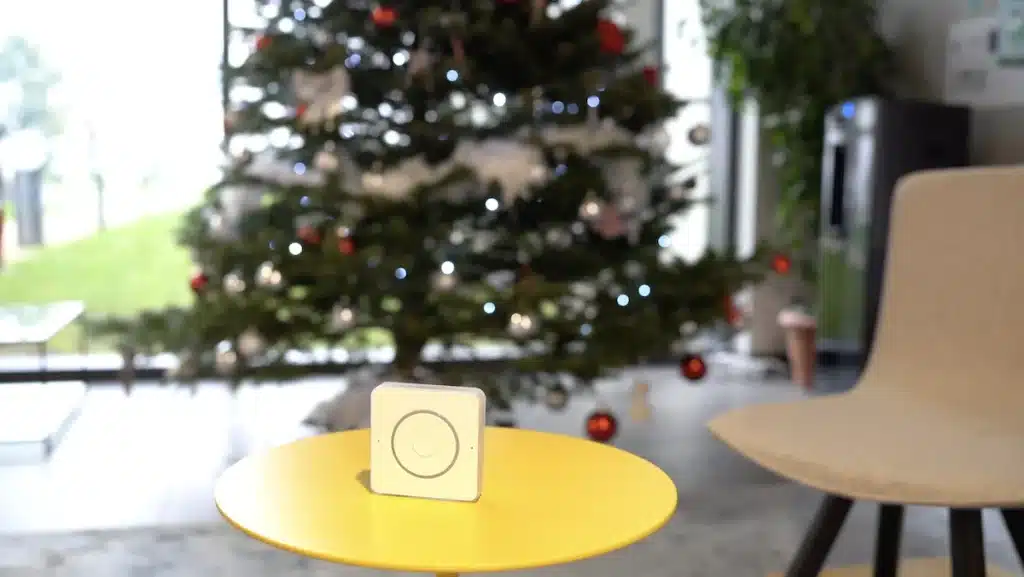
Vytvoríme automatizáciu, aby keď niekto zazvoní na náš zvonček pomocou inteligentného tlačidla Zigbee, náš hlasový asistent nám povedal, že niekto zvoní.

Musíme prejsť do časti „Nastavenia“ a „Automatizácie a scény“, aby sme vytvorili našu automatizáciu.

Musíme kliknúť na „Vytvoriť automatizáciu“.
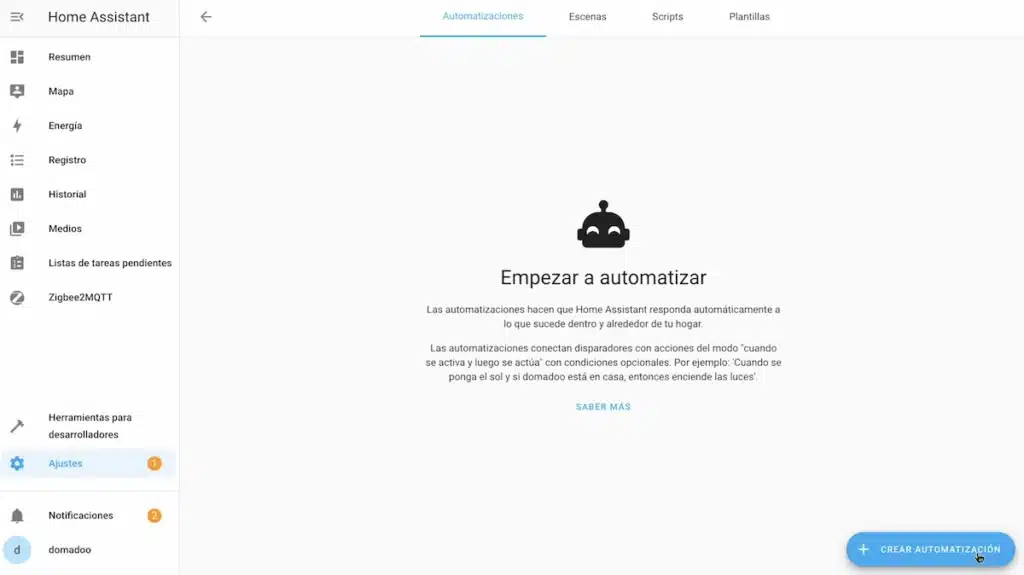
V podmienke „Keď“ a v časti „Pridať spúšťač“ vyhľadáme položku „Zariadenie“.
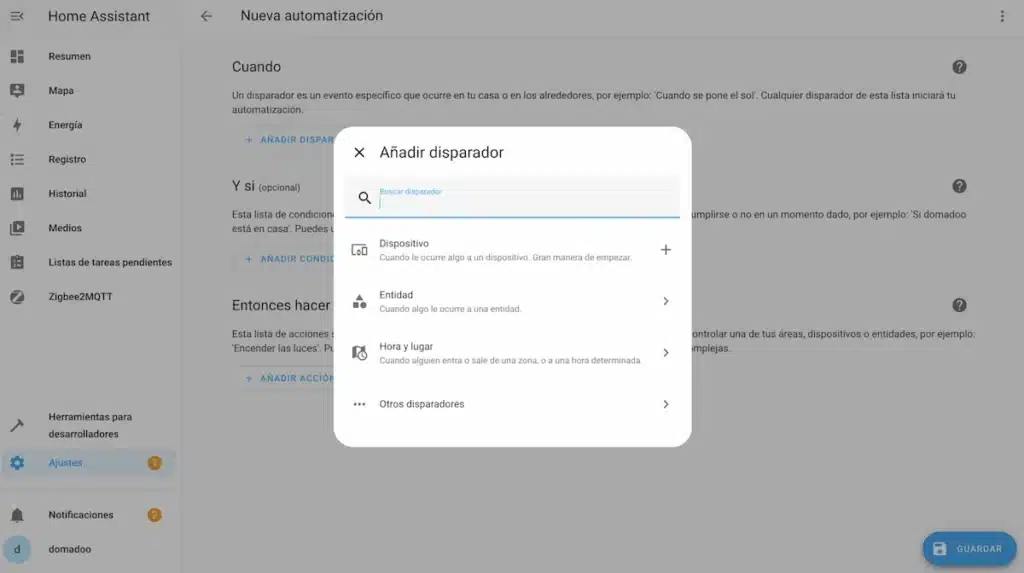
A vyberieme spúšťač pre stlačenie nášho tlačidla.
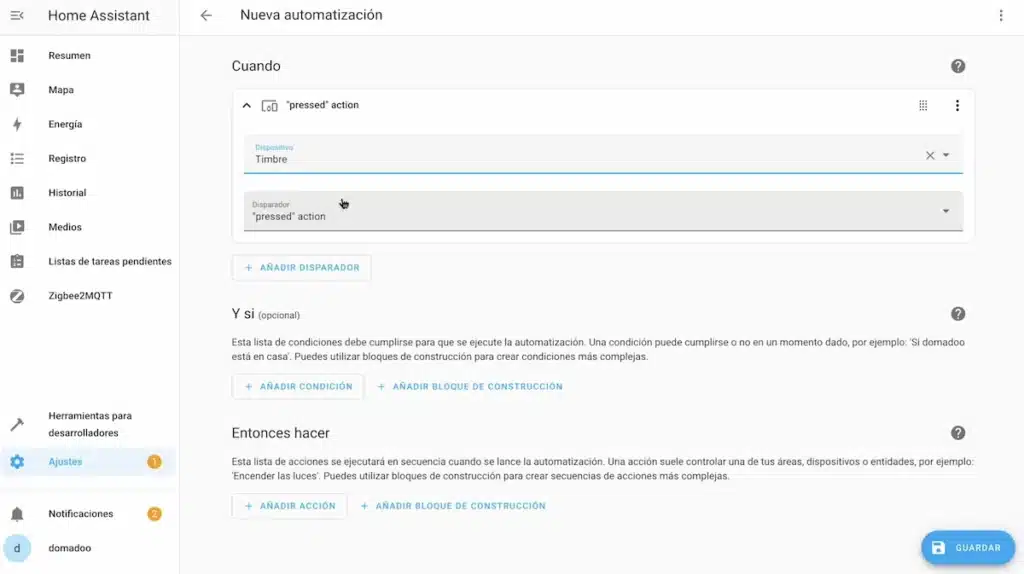
Teraz v časti „Then do“ a „Add action“ (Pridať akciu) vyberte položku „Text-to-Speech (TTS): Speech“ (Prevod textu na reč (TTS): Reč).

Vyberieme položku „Objectives“ a subjekt „Home Assistant Cloud“.
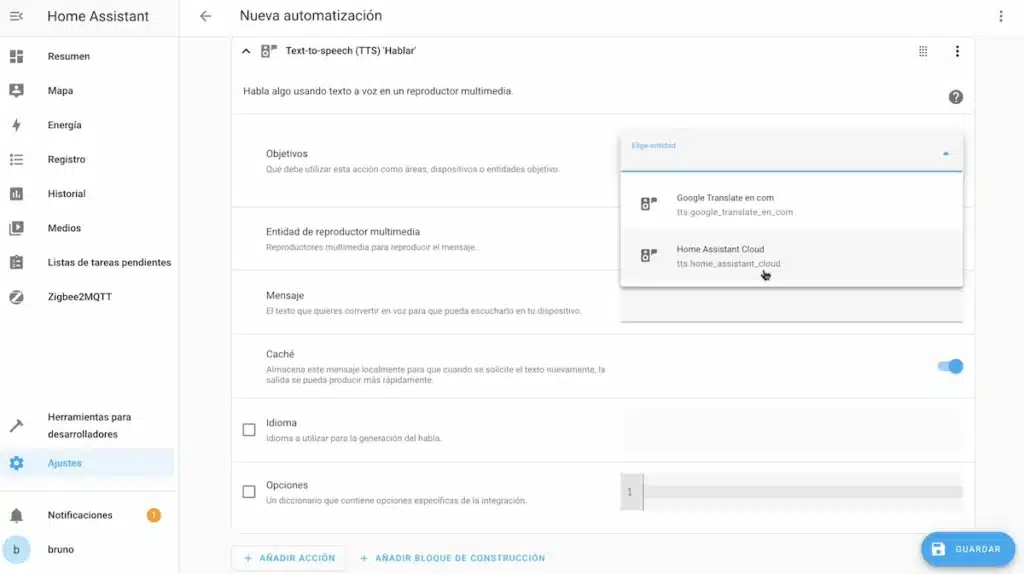
„Entita prehrávača médií“ bude hlasom nášho domáceho asistenta.

Umiestnili sme správu „Niekto zvoní u vás doma“.
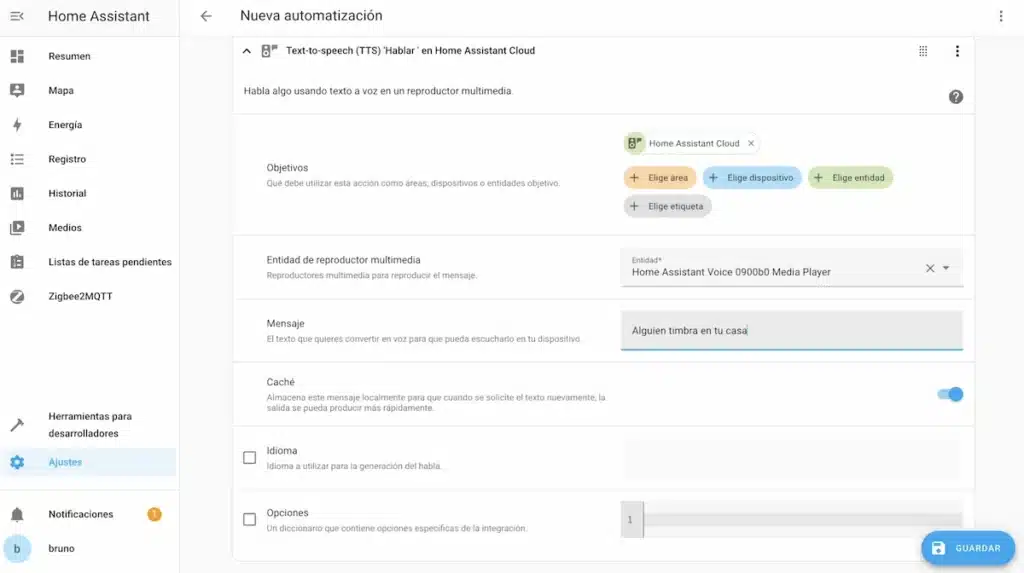
Zaškrtneme políčko „Jazyk“ a uvedieme „es-ES“, aby sme mali odpoveď v španielčine.

Automatizáciu môžeme uložiť a pomenovať.

Tu je výsledok.

Stručne povedané, Home Assistant Voice je veľmi zaujímavá stávka na budúcnosť inteligentných domácností, s prístupom Open Source, ochranou súkromia našich údajov, a preto bude mať tento hlasový asistent určite veľký úspech na celom svete.
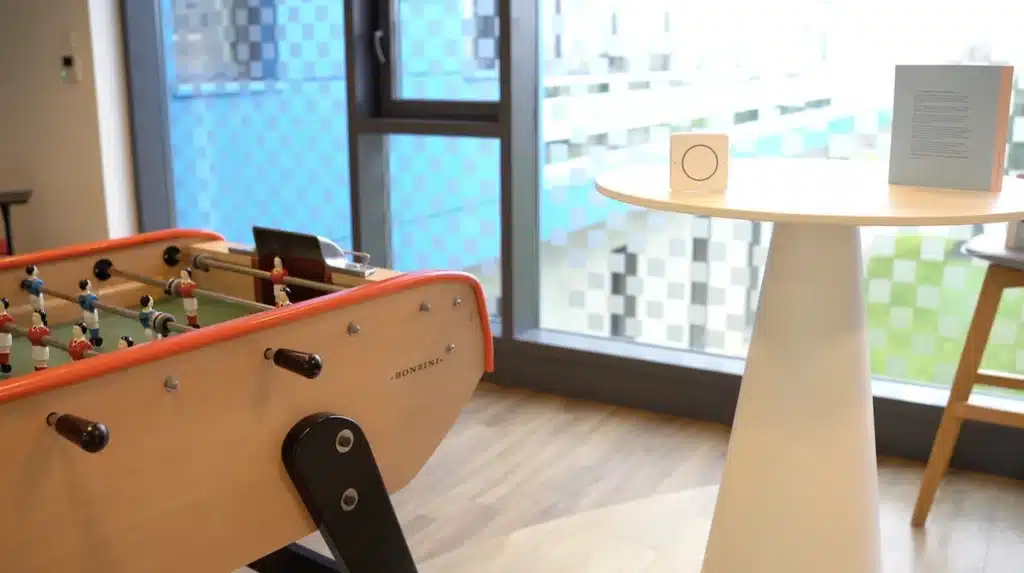
Zvyčajne sa kupujú spoločne


Kúpiť teraz Home Assistant Voice

Absolvent Vyššieho odborného diplomu v oblasti domácej automatizácie, profesionálneho bakalárskeho štúdia v oblasti e-commerce a digitálneho marketingu a magisterského štúdia v odbore SEO, pracujem od roku 2013 v e-shope s domácou automatizáciou s názvom Domadoo, kde mám možnosť testovať veľkú časť populárnych produktov na trhu Smart Home.